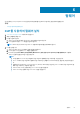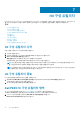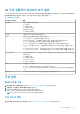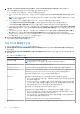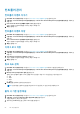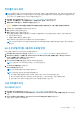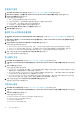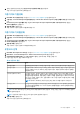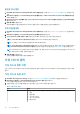Users Guide
순회 읽기 설정
1. Dell PERC 10 Configuration Utility를 시작합니다. Dell PERC 10 구성 유틸리티 탐색을 참조하십시오.
2. Main Menu(기본 메뉴) > 컨트롤러 관 > Advanced Controller Properties(고급 컨트롤러 속성)를 차례로 클릭합니다.
3. Patrol Read(순회 읽기)를 클릭합니다.
다음과 같은 옵션이 표시됩니다.
● 시작 — 선택한 컨트롤러의 순회 읽기가 시작됩니다.
● Suspend(일시 중지) — 컨트롤러에서 진행 중인 순회 읽기 작업을 일시 중지합니다.
● Resume(재개) — 일시 중지된 순회 읽기 작업을 재개합니다.
● Stop(중지) — 선택한 컨트롤러의 순회 읽기를 중지합니다.
4. Mode(모드)를 자동, Manual(수동) 또는 비활성화로 설정합니다.
5. 변경사항 적용을 클릭합니다.
물리적 디스크 전원 관리 활성화
1. Dell PERC 10 Configuration Utility(Dell PERC 10 구성 유틸리티)를 시작합니다. Dell PERC 10 구성 유틸리티 탐색을 참조하십
시오.
2. Main Menu(기본 메뉴) > Controller Management(컨트롤러 관리) > Advanced Controller Properties(고급 컨트롤러 속성)를
차례로 클릭합니다.
3. Physical Disk Power Management(물리적 디스크 전원 관리)를 클릭합니다.
다음과 같은 옵션 목록이 표시됩니다.
● Time Interval for Spin Down(스핀 다운의 시간 간격) — 디스크가 스핀 다운되기 전의 지연 시간을 지정할 수 있습니다.
● Spin Down Hot Spare(핫 스페어 스핀 다운) — 핫 스페어 디스크의 스핀 다운을 활성화하거나 비활성화할 수 있습니다.
● Spin Down Unconfigured Good(구성되지 않은 매체 스핀 다운) — 구성되지 않은 디스크를 스핀 다운합니다.
4. 적용 가능한 옵션을 선택하고 Apply Changes(변경 사항 적용)를 클릭합니다.
변경 사항이 성공적으로 저장되었습니다.
핫 스페어 구성
1. Dell PERC 10 구성 유틸리티를 시작합니다. Dell PERC 10 구성 유틸리티 탐색을 참조하십시오.
2. 기본 메뉴 > Controller Management(컨트롤러 관리) > Advanced Controller Properties(고급 컨트롤러 속성)를 차례로 클릭합
니다.
3. Spare(스페어)를 클릭합니다.
다음과 같은 옵션 목록이 표시됩니다.
● Persistent Hot Spare(영구적인 핫 스페어) — 핫 스페어 슬롯 전용의 동일한 시스템 후면판 또는 스토리지 인클로저 디스크 슬
롯을 포함하는 기능을 활성화하거나 비활성화할 수 있습니다.
● Allow Replace Member with Revertible Hot Spare(가역적 핫 스페어로 교체 멤버 허용) — 데이터를 핫 스페어 디스크에서 물리
디스크로 복사하는 옵션을 활성화하거나 비활성화할 수 있습니다.
● Auto Replace Member on Predictive Failure(예측된 오류가 있는 자동 멤버 교체) — 물리 디스크에서 예측된 오류가 감지되면
Replace Member(멤버 교체) 작업을 시작하는 옵션을 활성화하거나 비활성화할 수 있습니다.
4. 적용 가능한 옵션을 선택하고 Apply Changes(변경사항 적용)를 클릭합니다.
변경사항이 성공적으로 저장되었습니다.
작업 속도 설정
1. Dell PERC 10 구성 유틸리티를 시작합니다. Dell PERC 10 구성 유틸리티 탐색을 참조하십시오.
2. 기본 메뉴 > Controller Management(컨트롤러 관리) > Advanced Controller Properties(고급 컨트롤러 속성)를 차례로 클릭합
니다.
3. Task Rates(작업 속도)를 클릭합니다.
다음과 같은 옵션이 표시됩니다.
● Background Initialization (BGI) Rate(백그라운드 초기화(BGI) 속도)
● Consistency Check Rate(일관성 검사 속도)
● Rebuild Rate(재구축 속도)
● Reconstruction Rate(재구성 속도)
58 HII 구성 유틸리티